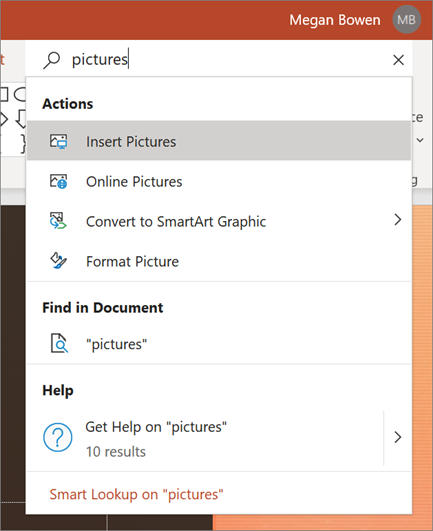Ustvarjanje in odpiranje PowerPointove predstavitve
Začnite sodelovati s temi hitrimi navodili za ustvarjanje, skupno rabo in urejanje predstavitev sami ali s svojo ekipo.
Če želite pretvoriti svoje Googlove diapozitive v PowerPoint, obiščite spletno mesto datoteka > prenos > Microsoft PowerPoint (. pptx). Nato odprite datoteko v PowerPointu. Več informacij najdete v članku začnite uporabljati liste.
Opomba: Funkcije in informacije v tem vodniku veljajo za PowerPoint, kot je na voljo v Microsoft 365.
Ustvarite novo predstavitev
-
Odprite PowerPoint.
-
Izberite prazna predstavitevali izberite eno od tem.
-
Izberite več tem , da si ogledate galerijo in jih poiščete.
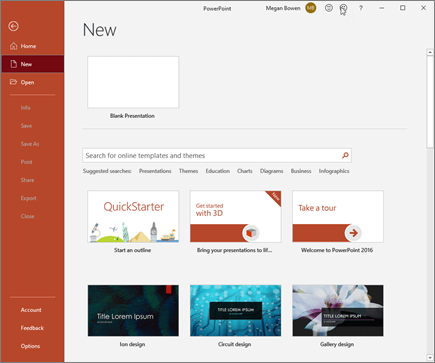
Dodajanje diapozitiva
-
Izberite diapozitiv, ki ga želite uporabiti kot predlogo za nov diapozitiv.
-
Izberite Osnovno > Nov diapozitiv.
-
Na spustnem seznamu izberite postavitev in želeno vrsto.
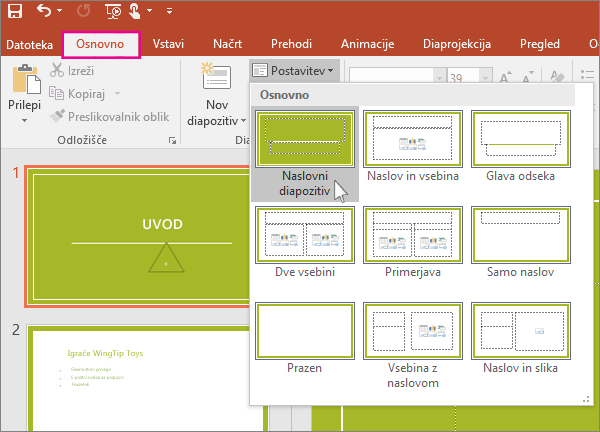
Shrani
Ko shranite datoteke v oblak, jih lahko daste v skupno rabo in sodelujete z drugimi.
-
Izberite Datoteka > Shrani kot.
-
Izberite mapo OneDrive in poimenujte datoteko.
Ko enkrat shranite OneDrive, je Samodejna shranjevanje omogočena, da se datoteka samodejno shranjuje vsakih nekaj sekund, medtem ko delate.
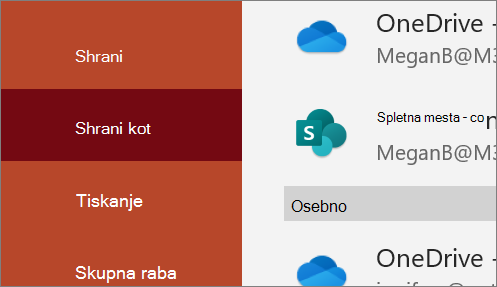
Preimenovanje predstavitve
-
Izberite ime datoteke v naslovni vrstici.
-
V meniju, ki se prikaže, lahko datoteko preimenujete, izberete novo mesto, kamor jo želite premakniti, ali pa si oglejte zgodovino različic datoteke.
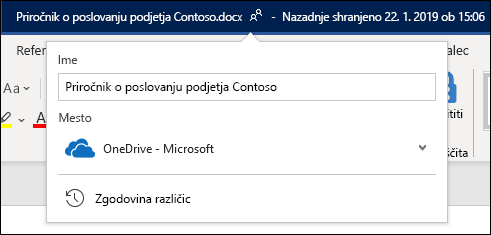
Offline
Ko ste v spletu, je samodejno shranjevanje vedno vklopljeno in shrani vaše spremembe med delom. Če kadar koli izgubite internetno povezavo ali jo izklopite, se bodo vse čakajoče spremembe sinhronizirale takoj, ko se vrnete v splet.
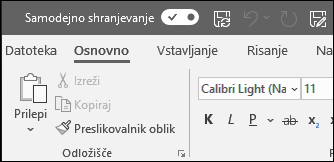
Iskanje
Na vrhu Microsoft Officeovih programov v sistemu Windows boste našli iskalno polje. S tem zmogljivim orodjem lahko poiščete PowerPointove ukaze, pridobite pomoč ali preiščete splet.